Hôm nay namkna sẽ giới thiệu cho các bạn thêm một tiện ích popular post dạng ngang nữa. Đặc điểm của dạng này là không sử dụng các hiệu ứng Javarscrip mà chỉ cải tiến từ dạng popular post của blogspot do vậy ác bạn có thể yên tâm về tốc độ của tiện ích này tuy nhiên nó không tự dộng trượt được. Nếu muốn dạng trượt thì các bạn tham khảo bài viết này
1- Đăng nhập vào Blog
2- Vào thiết kế
3- Chọn Chỉnh sử HTML (Không cần mở rộng tiện ích mẫu)
4- Thêm đoạn code sau vào trước thẻ ]]></b:skin> .#crosscol-wrapper{margin: 0 auto; padding:0}
#PopularPosts3{width: 100%; margin: 0px auto; padding: 5px 0px}
#PopularPosts3 h2{display:none}
#PopularPosts3 .widget-content{float:left;margin:0; padding:0}
#PopularPosts3 .widget-content ul {margin: 0 auto;padding:0;width: 100%; list-style:none}
#PopularPosts3 .widget-content ul li {margin:0 6px 10px 6px;width: 175px;padding:10px;height: 100px; overflow:hidden;list-style:none; float:left; border: 1px solid #DDD;}
#PopularPosts3 .item-content{font-size: 14px; text-align:left; padding: 5px 10px}
#PopularPosts3 img{margin:0;padding:0; background: #fff; float:left;width:65px;height:65px;border: 1px solid #DDD}
#PopularPosts3 .item-title{line-height:1.3em}
4- Thêm đoạn mã bên dưới vào trước thẻ <div id='content-wrapper'>.<div id='crosscol-wrapper'> <b:section class='crosscol' id='crosscol' preferred='yes'> <b:widget id='PopularPosts3' locked='false' title='' type='PopularPosts'> <b:includable id='main'> <b:if cond='data:title'><h2><data:title/></h2></b:if> <!-- Horizontally Styled Popular Posts widget by www.thuthuatblogger.info --> <div class='widget-content popular-posts'> <ul> <b:loop values='data:posts' var='post'> <li> <b:if cond='data:showThumbnails == "false"'> <b:if cond='data:showSnippets == "false"'> <!-- (1) No snippet/thumbnail --> <a expr:href='data:post.href'><data:post.title/></a> <b:else/> <!-- (2) Show only snippets --> <div class='item-title'><a expr:href='data:post.href' expr:title='data:post.snippet'><data:post.title/></a> </div> </b:if> <b:else/> <b:if cond='data:showSnippets == "false"'> <!-- (3) Show only thumbnails --> <div class='item-thumbnail-only'> <b:if cond='data:post.thumbnail'> <div class='item-thumbnail'> <a expr:href='data:post.href' target='_blank'> <img alt='' border='0' expr:height='data:thumbnailSize' expr:src='data:post.thumbnail' expr:width='data:thumbnailSize'/> </a> </div> </b:if> <div class='item-title'><a expr:href='data:post.href'><data:post.title/></a></div> </div> <div style='clear: both;'/> <b:else/> <!-- (4) Show snippets and thumbnails --> <div class='item-content'> <div class='item-thumbnail'> <b:if cond='data:post.thumbnail'> <a expr:href='data:post.href' target='_blank'> <img alt='' border='0' expr:src='data:post.thumbnail'/> </a> <b:else/> <a expr:href='data:post.href' target='_blank'> <img src='https://blogger.googleusercontent.com/img/b/R29vZ2xl/AVvXsEghMxVsjrUz1YFWWCGeRNJTlCE8UZniPwldkevkE3PSkyftucgz2QY9Kv3V8T3bGsYNvd1TaDIb6p8VPGmFZKTO8-DDWL6DDfE72ujIFMeFT7F2BypfQB85rELCxtV_bLft03MNEOFfKtY/'/> </a> </b:if> </div> <div class='item-title'><a expr:href='data:post.href' expr:title='data:post.snippet'><data:post.title/></a></div> </div> <div style='clear: both;'/> </b:if> </b:if> </li> </b:loop> </ul> </div> </b:includable> </b:widget> </b:section> </div> <div style='clear: both;'/>4- Bấm lưu mẫu.
Chúc thành công!Sau đó có thể vào Page Elements chỉnh sửa tiện ích để chọn bài phổ biến theo tuần, theo tháng hoặc toàn thời gian. Riêng về CSS nói trên, mình để ngỏ để các bạn tùy ý tùy biến sao cho phù hợp với giao diện blogspot của bạn. Nếu gặp vấn đề gì (đối với newbie) xin vui lòng lưu lại thông tin ở phần Comments để mình sắp xếp
- Ở mục hiển thị tối đa (3) bạn nên chọn số bài đăng cho phù hợp. Vì nếu bạn chọn đủ 10 bài thì sẽ bị chia thành nhiều dòng nhìn không đẹp- Bạn nên để tiêu đề bài viết không nên dài quá vì như thế sẽ bị trang khung. Tốt nhất 100 ký tự cả dấu cách
tham khảo: thuthuatbloger.



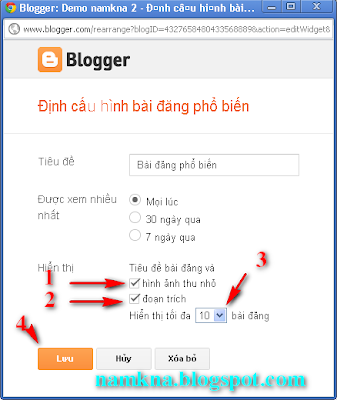

Nhận xét
@Nguyễn Hải ™ Được đó nhưng sài nhiều Auto back link dễ bị bác google cho di ngủ lắm :N) :N) :N)
Trả lờiXóaBạn ơi mình không biết căn chỉnh làm sao cho cái phần Header cũng như các phần với nhau ko còn khoảng trống
Trả lờiXóaBạn giúp mình với
@khuông trần Bạn tìm trong các CSS của nó như #header và chỉnh lại thuộc tính Margin thành margin:opx hết là Ok
Trả lờiXóaCách này thì báo lỗi: Tìm thấy nhiều hơn một phần với id: crosscol. ID phần phải là duy nhất.
Trả lờiXóaError 500"
Không hiểu vì sao ?
@BS.KuTu bạn hãy xóa bỏ các Id trùng lặp đó đi, Chúng thường nằm trong thẻ seasiom :3) :3) :3)
Trả lờiXóakhông tìm thấy thẻ (div id='content-wrapper'>). thì phải làm sao ạ
Trả lờiXóaBạn đang dùng mẫu mặc định Simple của blogger với mẫu đó bạn có thể chọn một trong 2 cách sau:
Xóa1. Đặt trên bài đăng thì bạn dán nó vào trên hoặc sau đoạn bên dưới:
<div class='columns-inner'>
2. Đặt trên phần bài đăng và thanh sidebar thì bạn có thể dán nó trên hoặc sau đoạn bên dưới:
<div class='main-outer'>
- nêu bị lệch thì dùng đoạn bên dưới:
<div class='columns fauxcolumns'>
SHARE TEMPLATE DUY3S - TIN TỨC - ĐẸP
Trả lờiXóa